
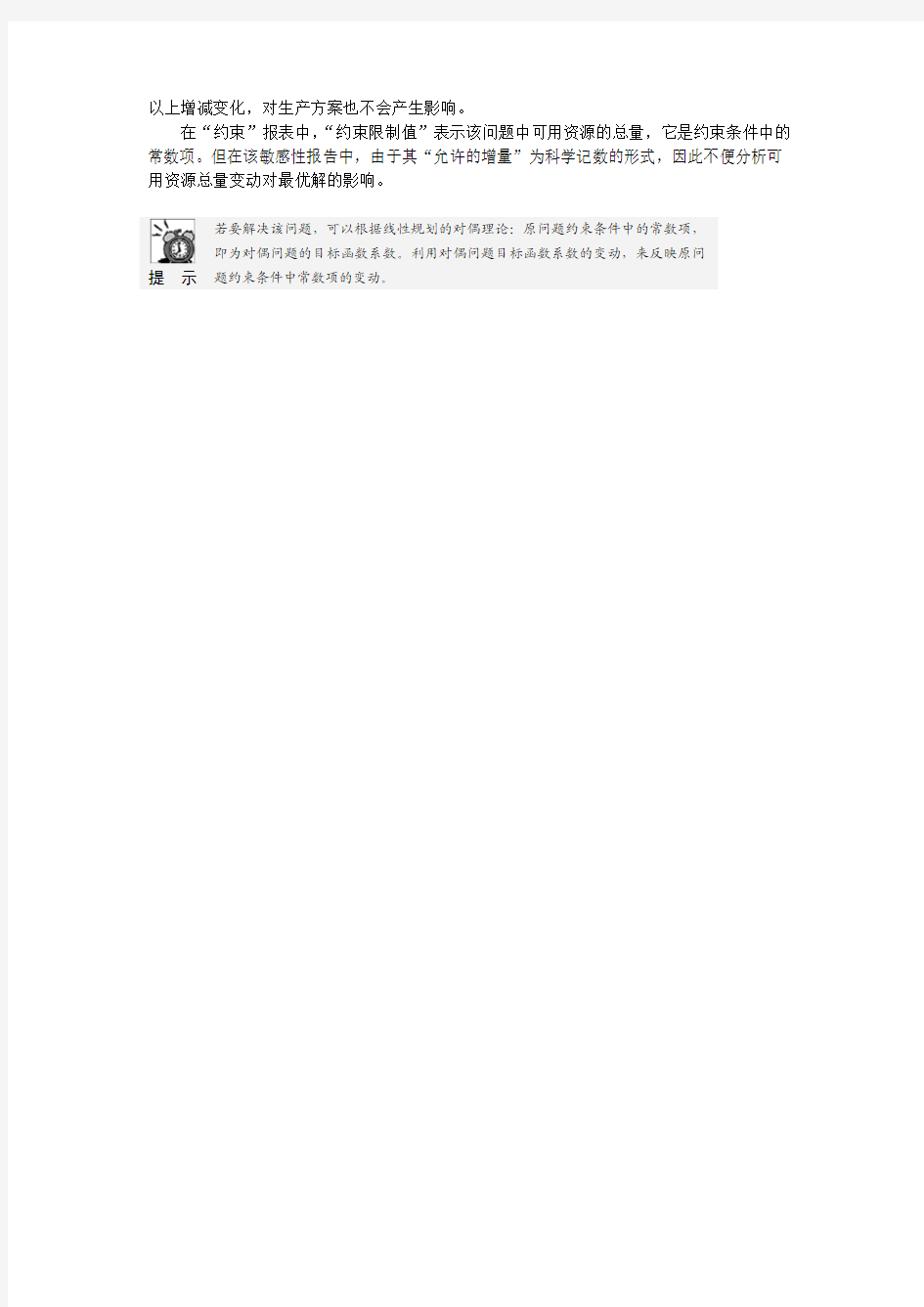
Excel数据管理与图表分析敏感度分析
所谓敏感度分析,是指对某些可能变化的因素及其对决策目标优劣性影响程度的反复分析,以揭示决策方案优劣性如何随其变化而改变。
在之前讨论线性规划问题时,均是假设各项参数为已知常数,但实际上这些参数往往是估计值和预测值,当市场条件发生改变时,这些参数均会发生变化。此时,就需要研究两个方面的问题:一是当这些参数中的一个或者几个发生变化时,已求得的线性规划最优解会有什么样的变化;二是这些参数在什么范围内变化时,最优解能够保持不变。对于此类问题的分析,即为敏感度分析。
敏感度分析的作用主要有以下几点:
●通过敏感性分析,可以了解相关因素的变动对决策方案、决策目标或者其他的评价指标的影响
程度;
●查找到影响决策最佳方案选择的敏感因素,并进一步分析与之有关的预测或者估算数据可能产
生的不确定性,以及产生此不确定性的根源;
●有利于比较不同备选方案各自对关键敏感因素的敏感程度,以便选择敏感性相对较小的方案,
从而减小决策风险;
●能够帮助决策者掌握方案最佳与最差的可能变动范围,并通过深入分析知晓如何采取有效控制
措施,以便选取最有实施意义的决策方案。
敏感度分析,是根据规划求解结果生成的敏感性报告进行的,因此,在进行敏感度分析之前,首先需要创建敏感性报告。以上节计算混合生产最大利润的问题为例,创建其敏感性报告,如图12-27所示。
图12-27 敏感性报告
注意在该报告中,G15单元格中的1E+30表示科学记数形式,此处可以将其理解为任意数值。
在该敏感性报告中,包含“可变单元格”和“约束”两个报表。其中,“可变单元格”表中的“终值”表示该问题的生产方案,其最佳组合为:甲产品的产量为7.14,乙产品的产量为28.57。“目标式系数”表示单位产品的利润,同时列出“允许的增量”和“允许的减量”,标明单位产品利润在“已知数+允许增量-允许减量”之间变动,生产方案可以不变;若超过这个范围,生产方案则需要进行改变,此范围即为最优解的敏感度。
对于甲产品来说,其单位产品利润为:10+2=12,10-6.4=3.6,因此,其值若在3.6~12之间发生变动,将不会影响产量;对于乙产品来说,其单位产品利润为:18+32=50,18-3=15,因此,当其值在15~50之间变动时,不会影响产品的产量。若两种产品同时发生
《Excel数据分析》教学设计 三原县职教中心 杨小丽
科目:计算机 教学对象:102电子技术 课型:新授课 课题Excel数据分析 教学时数:1课时 教学目标 : 一、知识目标 1、掌握基本的数据排序功能,了解复杂的排序操作; 2、掌握数据的自动筛选,能对数据进行简单的筛选; 3、了解数据的高级筛选; 4、掌握数据的分类汇总。 二、能力目标 1、掌握数据的处理—排序、筛选、分类汇总; 2、培养学生自主学习、协作学习的能力; 3、培养学生的动手操作、综合实践的能力; 4、培养学生的信息处理能力。 三、德育目标 培养学生尊重科学、应用科学的意识。 教学重点: 1、基本的数据排序 2、数据的自动筛选 3、数据的分类汇总 教学难点: 1、数据的复杂排序 2、数据的多条件筛选 3、数据的分类汇总
教学方法:任务驱动法、协作学习法、分层教学法、演示教学法、实践教学法教学过程: [复习引入] 前面我们已经制作了081电子技术学生成绩表,也学习了怎样利用公式与函数进行计算,大部分同学都计算出了各学生的总分、平均分(复习如何计算总分、平均分)。学生的总分、平均分算出来了,下一步要做的就是根据总分或平均分排出各学生的名次,这就是本节课要学习的第一个内容—Excel的数据排序功能。 [讲授新课] (一)数据排序 1、排序:又称分类,即按照某个字段的值的大小顺序重新排列数据列表中的记录。这个字段称为关键字段或关键字。 数据从小到大排列称为升序,从大到小排列称为降序。 2、默认排序顺序 ⑴数值按其值的大小排列; ⑵英文、数码、标点等,则按ACSLL码的次序排列; ⑶汉字,则按国标码的次序排列; ⑷日期按日期的先后顺序进行排列 3、例题讲解 任务1:对102电子技术班学生成绩按总分由高到低排序。 教师演示------学生动手实践-----教师巡视检查 任务2:排英语的单课从高到低排序。 教师演示------学生动手实践-----教师巡视检查 任务3:在102电子技术班干部期中考试成绩单中以性别做为第一关键字,总分为第二关键字,升序排序。 教师演示------学生动手实践-----教师巡视检查
使用Excel可以完成很多专业软件才能完成的数据统计、分析工作,比如:直方图、相关系数、协方差、各种概率分布、抽样与动态模拟、总体均值判断,均值推断、线性、非线性回归、多元回归分析、时间序列等。本专题将教您完成几种最常用的专业数据分析工作。 注意:所有操作将通过Excel“分析数据库”工具完成,如果您没有安装这项功能,请依次选择“工具”-“加载宏”,在安装光盘中加载“分析数据库”。加载成功后,可以在“工具”下拉菜单中看到“数据分析”选项。 直方图 某班进行期中考试后,需要统计各分数段人数,并给出频数分布和累计频数表的直方图以供分析。 以往手工分析的步骤是先将各分数段的人数分别统计出来制成一张新的表格,再以此表格为基础建立数据统计直方图。使用Excel可以直接完成此任务。 [具体方法] 描述统计 某班进行期中考试后,需要统计成绩的平均值、区间,并给出班级内部学生成绩差异的量化标准,借此来作为解决班与班之间学生成绩的参差不齐的依据。要求得到标准差等统计数值。 样本数据分布区间、标准差等都是描述样本数据范围及波动大小的统计量,统计标准差需要得到样本均值,计算较为繁琐。这些都是描述样本数据的常用变量,使用Excel 数据分析中的“描述统计”即可一次完成。[具体方法] 排位与百分比排位 某班级期中考试进行后,按照要求仅公布成绩,但学生及家长要求知道排名。故欲公布成绩排名,学生可以通过成绩查询到自己的排名,并同时得到该成绩位于班级百分比排名(即该同学是排名位于前“X%”的学生)。 排序操作是Excel的基本操作, Excel“数据分析”中的“排位与百分比排位”可以使这个工作简化,直接输出报表。[具体方法]
题目 如何利用EXC E L求解线性规划 问题及其灵敏度分析 第 8 组 姓名学号 乐俊松 090960125 孙然 090960122 徐正超 090960121 崔凯 090960120王炜垚 090960118 蔡淼 090960117南京航空航天大学(贸易经济)系 2011年(5)月(3)日
摘要 线性规划是运筹学的重要组成部分,在工业、军事、经济计划等领域有着广泛的应用,但其手工求解方法的计算步骤繁琐复杂。本文以实际生产计划投资组合最优化问题为例详细介绍了Excel软件的”规划求解”和“solvertable”功能辅助求解线性规划模型的具体步骤,并对其进行了灵敏度分析。
目录 引言 (4) 软件的使用步骤 (4) 结果分析 (9) 结论与展望 (10) 参考文献 (11)
1. 引言 对于整个运筹学来说,线性规划(Linear Programming)是形成最早、最成熟的一个分支,是优化理论最基础的部分,也是运筹学最核心的内容之一。它是应用分析、量化的方法,在一定的约束条件下,对管理系统中的有限资源进行统筹规划,为决策者提供最优方案,以便产生最大的经济和社会效益。因此,将线性规划方法用于企业的产、销、研等过程成为了现代科学管理的重要手段之一。[1] Excel中的线性规划求解和solvertable功能并不作为命令直接显示在菜单中,因此,使用前需首先加载该模块。具体操作过程为:在Excel的菜单栏中选择“工具/加载宏”,然后在弹出的对话框中选择“规划求解”和“solvertable”,并用鼠标左键单击“确定”。加载成功后,在菜单栏中选择“工具/规划求解”,便会弹出“规划求解参数”对话框。在开始求解之前,需先在对话框中设置好各种参数,包括目标单元格、问题类型(求最大值还是最小值)、可变单元格以及约束条件等。 2 软件的使用步骤 “规划求解”可以解决数学、财务、金融、经济、统计等诸多实 际问题,在此我们只举一个简单的应用实例,说明其具体的操作 方法。 某人有一笔资金可用于长期投资,可供选择的投资机会包括购买国库券、公司债券、投资房地产、购买股票或银行保值储蓄等。投资者希望投资组合的平均年限不超过5年,平均的期望收益率不低于13%,风险系数不超过4,收益的增长潜力不低于10%。问在满足上述要求的前提下投资者该如何选择投资组合使平均年收益率最高?(不同的投资方式的具体参数如下表。)
[原创]E x c e l模型之十七 -敏感性分析 (入选推荐日志,加10币) 飓风图 蛛网图和敏感性分析图表 这个例子模型说明如何利用Risk Simulator: 1、运行一个预仿真敏感性分析(飓风图和蜘蛛图) 2、运行一个后仿真敏感性分析(敏感性分析图) 模型背景 文件名称:飓风图蛛网图和敏感性分析图表(线性).xls 这个示例描述了一个简单的现金流的模型,演示了如何在仿真之前和仿真之后进行敏感性分析。飓风图和 蛛网图是静态的分析工具用来哪些变量会对结果影响最大。即,每个先验变量扰动一定量,分析关键的结果 以决定哪些输入变量的是关键的成功因素,并且影响最大。相反,敏感性图是动态的,即在仿真过程中, 所有的先验变量在仿真之后同时扰动(自相关,交叉相关,以及交互作用的影响结果都考虑在了敏感性图中)。 因此,在仿真之前使用飓风图进行静态分析,在仿真后使用敏感性分析。 创建飓风图和敏感性图 运行模型,简单地: 1、回到DCF 模型中然后选择 NPV作为结果(单元格 G6)。 2、选择仿真|工具| 飓风图分析(或者点击飓风图的图标)。 3、勾选通过软件的自动智能命名生成的先验变量名称,然后点击确定。 结果解析 生成的报告说明了敏感性表格(关键变量的初始值以及先前变量的扰动值),有最大影响(对结果的区间) 的变量被列在第一位。 飓风图说明了这一分析过程,蜘蛛图是同一个分析过程,但是它还包括了非线性的 影响部分。也就是说,如果输入的变量对于输出结果非线性的的影响,蜘蛛图将是曲线的。可参见飓风图 和敏感性分析图表(非线性)中关于Black-Scholes模型的分析。 创建一个敏感性分析图 运行这个模型,只要: 1 、建立一个新的仿真文档(仿真 l 新建仿真) 2 、在DCF模型工作簿中设定输入变量假设和输出预测 3 、运行仿真(仿真l 运行仿真) 4 、选择仿真l 工具 l 敏感性分析 结果解析 注意:如果相关性选项关闭,敏感性分析图和飓风图的结果相似。现在重新仿真,并且开启相关性选项(选 择仿真|重置仿真,然后选择仿真 | 编辑文档,然后应用相关性,最后选择仿真|运行仿真),然后重复上 述过程生成一个敏感性分析图。注意到当相关性存在时,由于变量之间的相互作用结果将稍有不同。当然这里 需要在输入假设间设定相关性参数。 注意: 有时,图表中坐标轴的变量名可能会很长。如果是这样的话,回到飓风图中,对一些长变量名的变量重命名, 这样看上去更简洁,图表也更吸引人。 Discounted Cash Flow 模型 基年2005 总现值收益 $1,896.63 贴现率15.00% 总现值投入 $1,800.00 风险中性概率5.00% 净现值 $96.63
利用Excel自动实现投资项目敏感性分析 【摘要】投资项目敏感性分析的Excel实现需解决分别测算问题、测算结果保存问题以及分期投资、收入、经营成本在不同时期不等的问题。文章创新设计了不确定性因素基本系数区域,从而可以运用Excel模拟运算表解决上述三个问题。该设计一次性解决了内部收益率、净现值多次测算、记录等繁琐问题,使投资项目敏感性分析过程得以自动实现。 【关键词】投资项目;敏感性分析;Excel;模拟运算表 投资项目敏感性分析是投资项目决策中常用的一种重要的分析方法,它是通过保持其他假设变量不变,调整某个假设变量的取值,计算改变后的评价指标内部收益率(IRR)或净现值(NPV)的影响,不断重复测算;然后将所有变动结果同基本分析结合起来,根据评价指标的变动程度判断项目的风险大小,并决定项目是否可行。 一、敏感性分析的步骤 (一)确定敏感性分析指标 一般选择项目IRR与NPV指标作为分析对象。 (二)选择不确定性因素(假设变量) 影响项目经济效益的因素很多,敏感性分析通常选择对投资项目资金流量起主要作用的因素,包括项目投资额、营业收入与经营成本。 (三)确定不确定性因素的变化范围 一般选择±20%、±15%、±10%,以5%为间隔,变化范围越大,需要测算的次数越多。 (四)进行敏感性分析并找出敏感性因素 分别对投资额、营业收入、经营成本按变化范围进行测算,得到不同变化范围下的IRR与NPV。如本例不确定性因素的变化范围选择±20%,则需要测算8(变化率)×3(不确定因素)×2(分析指标)共48次,过程较为繁琐。 (五)编制敏感性分析表,绘制敏感性分析图 二、案例资料 甲项目固定资产投资120万元,其中第1年年初和第2年年初投资分别为
Excel 使用技巧 五、数据分析和管理技巧 1.管理加载宏 2.在工作表之间使用超级连接 3.快速链接网上的数据 4.跨表操作数据 5.查看E XCEL中相距较远的两列数据 6.如何消除缩位后的计算误差(微软O FFICE技巧大赛获奖作品) 7.利用选择性粘贴命令完成一些特殊的计算 8.W EB查询 9.在E XCEL中进行快速计算 10.自动筛选前10个 11.同时进行多个单元格的运算(微软O FFICE技巧大赛获奖作品) 12.让E XCEL出现错误数据提示 13.用“超级连接”快速跳转到其它文件 一、数据分析和管理技巧 1.管理加载宏 Excel包括各种特殊作用的加载宏,它们使用自定义的函数、向导、对话框和其他工具,扩充了工作表的基本功能。默认情况下,每个加载宏都配置为在第一次使用时安装,也就是说在第一次需要某个加载宏时,都要找Office光盘安装,这是非常麻烦的事。为了避免这种情况,你可以一次性将以后可能需要的加载宏安装,或者全部安装它们。单击“工具→加载宏”,出现“加载宏”对话框,选择可
能对你有用的加载宏,如“分析工具库”、“规划求解”、“条件求和向导”等,单击“确定”,Excel会提示所选加载宏尚没有安装,询问是否现在安装,选择“是”,然后插入Office安装光盘完成安装。不要在每次启动Excel时加载每个加载宏,因为这样将减慢启动过程,而且每个加载宏都占用了大量的内存。建议你将“自动保存”加载,井设置适当的“自动保存时间间隔”,这样在Excel使用过程中能自动创建备份文件,避免了掉电时丢失尚未保存的文件内 容。 2.在工作表之间使用超级连接 首先需要在被引用的其他工作表中相应的部分插入书签,然后在引用工作表中插入超级链接,注意在插入超级链接时,可以先在“插入超级链接”对话框的“链接到文件或URL”设置栏中输入目标工作表的路径和名称,再在“文件中有名称的位置”设置栏中输入相应的书签名,也可以通过“浏览”方式选择。完成上述操作之后,一旦使用鼠标左键单击工作表中带有下划线的文本的任意位置,即可实现Excel自动打开目标工作表并转到相应的位置处。 3.快速链接网上的数据 你可以用以下方法快速建立与网上工作簿数据的链接: 1.打开Internet上含有需要链接数据的工作簿,并在工作簿选定数据,然后单击“编辑→复制”命令; 2.打开需要创建链接的工作簿,在需要
EXCEL数据分析处理 Excel提供了强大的数据分析处理功能,利用它们可以实现对数据的排序、分类汇总、筛选及数据透视等操作。 在进行数据分析处理之前,首先必须注意以下几个问题: (1)避免在数据清单中存在有空行和空列。 (2)避免在单元格的开头和末尾键入空格。 (3)避免在一张工作表中建立多个数据清单,每张工作表应仅使用一个数据清单。 (4)在工作表的数据清单应与其他数据之间至少留出一个空列和一个空行,以便于检测和选定数据清单。 (5)关键数据应置于数据清单的顶部或底部。 2.3.1 数据排序 2.3.1.1 数据排序的规则 Excel允许对字符、数字等数据按大小顺序进行升序或降序排列,要进行排序的数据称之为关键字。不同类型的关键字的排序规则如下: 数值:按数值的大小。 字母:按字母先后顺序。 日期:按日期的先后。 汉字:按汉语拼音的顺序或按笔画顺序。 逻辑值:升序时FALSE排在TRUE前面,降序时相反。 空格:总是排在最后。 2.3.1.2 数据排序步骤 (1)单击数据区中要进行排序的任意单元格。 (2)单击【数据】菜单,选择【排序】项,系统将弹出【排序】对话框,如图2-35所示。 图2-35 【排序】对话框
(3)在【排序】对话框中用下拉列表框选择要排序的关键字,关键字有“主要关键字”、“次要关键字”和“第三关键字”,根据需要分别选择不同的关键字; (4)单击【确定】按钮,数据就按要求进行了排序。 当只有一个关键字时,可以单击工具栏上的升序按钮或降序按钮,进行自动排序。 2.3.1.3 自定义排序 在有些情况下,对数据的排序顺序可能非常特殊,既不是按数值大小次序、也不是按汉字的拼音顺序或笔画顺序,而是按照指定的特殊次序,如对总公司的各个分公司按照要求的顺序进行排序,按产品的种类或规格排序等等,这时就需要自定义排序。 利用自定义排序方法进行排序,首先应建立自定义序列,其方法可参阅第1章的有关内容。建立好自定义序列后,即可对数据进行排序,方法是:单击数据区中要进行排序的任意单元格,单击【数据】菜单,选择【排序】项,在弹出的【排序】对话框中单击【选项】按钮,系统弹出【排序选项】对话框,如图2-36所示,在【自定义排序次序】的下拉列表中,选择前面建立的自定义序列,然后单击【确定】按钮,即可对数据进行自定义排序。 图2-36 【排序选项】对话框 2.3.2 数据的查找与筛选 企业的管理人员经常需要在数据库或数据清单众多的数据中找出需要的数据,Excel提供了功能强大的数据查找与筛选工具。数据查找是指从原始数据中提取满足条件的数据记录,源数据不会改变,也不会被隐藏;数据筛选是指把数据库或数据清单中所有不满足条件的数据记录隐藏起来,只显示满足条件的数据记录。常用的数据查找与筛选方法有:记录单查找、自动筛选和高级筛选。 下面结合实例说明各种查找方法的具体应用。
用EXCEL进行房地产投资项目敏感性分析(一) Excel是微软公司出品的office系列办公软件的一个组件,确切的说它是一个电子表格软件,可以用它来制作电子表格,完成许多复杂的运算,进行数据的分析和预测等。Excel快捷的制表功能、强大的函数运算功能和简便的操作方法是各级各类办公室管理人员日常工作的好帮手。本文主要介绍运用EXCEL进行房地产投资项目的敏感性分析。敏感性分析是投资决策中一种常用的重要的分析方法,它是用来衡量当 投资方案中某个因素发生了变动时对该方案预期结果的影响程度。通 过敏感性分析,可以研究各种不确定因素变动对项目经济效果的影响 程度,了解投资项目的风险根源和风险大小,还可以筛选出若干最为 敏感的因素,有利于集中力量对他们进行研究,重点调查和搜集资料,尽量降低因素的不确定性,进而减少方案风险。因此,敏感性分析可 以帮助决策者了解不确定因素对评价指标的影响,从而提高决策的准 确性。 房地产投资项目的敏感性分析
房地产投资项目的敏感性分析是通过分析、预测房地产项目不确定性 因素发生变化时,对项目成败和经济效益产生的影响;通过确定这些 因素的影响程度,判断房地产项目经济效益对于各个影响因素的敏感性,并从中找出对于房地产项目经济效益影响较大的不确定性因素。 房地产项目敏感性分析主要包括以下几个步骤: 第一,确定用于敏感性分析的经济评价指标。通常采用的指标有:项 目利润总额、税后利润、净现值、内部收益率、投资利润率、最低房 地产产品售价、最低房地产产品租金等。在具体选定时,应考虑分析 的目的、显示的直观性、敏感性,以及计算的复杂程度。 第二,确定不确定性因素可能的变动范围,计算不确定性因素变动时,评价指标的相应变动值。 第三,通过评价指标的变动情况,找出最为敏感的变动因素,作进一 步分析。 根据每次变动因素的数目不同,敏感性分析又可分为单因素敏感性分 析和多因素敏感性分析。
(考试课程)Excel2007实用技巧(三)使用图表及数据分析 一、判断题 1. 在Excel2007中,用鼠标选择图表中的元素是我们最习惯使用的一种操作方法,但是由于有些元素使用鼠标来选择不是很方便,需要多次单击才能选中。对 16. 在Excel2007中,数据透视表是建立在工作表基础上的,因此在开始使用数据透视表之前要保证工作表的完整性。对 18. 在Excel2007中,在没有选中图表的情况下,在图表上添加文本框。当移动图表的时候,文本框也随着移动。错 19. 在Excel2007中,筛选出来的数据是可以直接进行编辑的,比如复制到其他地方,或者以这些数据作为数据源创建图表。对 7. 在Excel2007中,一个图表只能使用一种图表类型。错 4. 在Excel2007中,一般来讲,创建图表前我们应该完成基础数据的录入和编辑工作。对 5. 在Excel2007中,图表的大小是固定的。错 9. 在Excel2007中,把普通的数据区域转换为表后,就不能再将表转为普通数据区域。错12. 在Excel2007中,对一个表进行高级筛选,只要单击标题文字后的下拉按钮,在菜单中选择“数字筛选”命令就可以了。错 5. 在Excel2007中,在选中图表的情况下,在图表上添加文本框。当移动图表的时候,文本框不会随着移动。错 17. 在Excel2007中,当前工作表中指定的区域的数值发生变化时,对应生成的独立图表不变。错 14. 在Excel2007中,使用图示来说明复杂的数据,可以使抽象的数据变得具体化,让人对数据表的整体含义一目了然。对 9. 在Excel2007中有提供一个直接的命令或按钮来把图表保存为图形。错 二、单选题 3. (单选题)在Excel2007中,不可以对选定的单元格的数据进行()的修饰。B. 加着重号7. (单选题)在Excel2007中,能够很好地通过扇形反映每个对象的一个属性值在总值当中比重大小的图表类型是()。 B. 饼图 9. (单选题)在Excel中,创建一个图表时第一步要()。D. 选定创建图表的数据区 12. (单选题)在Excel2007中,通过()来选择图表中的元素是最直接准确的方法,因为在下拉列表显示了所有顶层元素的名称,直接点击名称即可选中该名称。 B. “图表元素”下拉选框 14. (单选题)在Excel2007中,通过()来选择图表中的元素是我们最习惯使用的一种操作方法,但是由于有些元素选择不是很方便,需要多次单击才能选中。 D. 鼠标 17. (单选题)在Excel2007中,不可按照()对数据进行排序。B. 条件格式 15. (单选题)在Excel2007中,对表格中的数据进行统计处理的操作不包括()。D. 索引6. (单选题)在Excel2007中,若需要选择多个不连续的单元格区域,除选择第一个区域外,以后每选择一个区域都要同时按住()。C. Ctrl键 19. (单选题)在Excel2007的工作表中,行和列()。D. 都可以被隐藏 20. (单选题)在Excel2007中,日期和时间属于()。D. 数字类型 2. (单选题)在Excel中,()方法最适合需要一次性保存多个图形为图片的情况,所有图片
投资项目敏感性分析的excel应用[转] 投资项目敏感性分析是用来衡量投资项目中某个因素的变动对该项目预期结果影响程度的一种方法。 通过敏感性分析,可以明确敏感的关键问题,避免绝对化偏差,防止决策失误,进而增强在关键环节或关键问题上的执行力。 在复杂的投资环境中,对投资项目净现值的影响是多方面的,各方面又是相互关联的,要实现预期目标,需要采取综合措施,多次测算,依靠手工完成,往往令人望而却步。 借助于Excel,可以实现自动化分析。下面通过具体的实例来说明Excel在投资项目敏感性分析中的具体应用。 一、投资项目敏感性分析涉及的计算公式 营业现金流量=营业收入-付现成本-所得税 =税后净利润+折旧 =(营业收入-营业成本)×(1-所得税税率)+折旧 =(营业收入-付现成本-折旧)×(1-所得税税率)+折旧 =(营业收入—付现成本)×(1-所得税税率)+折旧×所得税税率 投资项目净现值=营业现金流量现值-投资现值 二、建立Excel分析模型 第一步,在Excel工作表中建立如表1所示的投资项目敏感性分析格式。 第二步,定义计算公式:B9=PV($B$3,$B$4,-(($B$5-$B$6)*(1-$J}$7)+($B$8/$B$4)*$B$7))-$B$8;C12=BI2/100-0.5,用鼠 标拖动C12单元格右下角的填充柄到C15单元格,利用Excel的自动填充技术,完 成C13、C14、C15这三个单元格公式的定义;D12=B5*(1+C12),用鼠标拖动D12 单元格右下角的填充柄到D15单元格,完成D13、D14、D15这三个单元格公式的定 义;E12=PV($B$3.$B$4.-(($D$12-$D$13)*(1-$D$14)+($D$15/ $B$4)*$D$14))-$D$15,拖动E12单元格右下角的填充柄到E15单元格,完成E13、 E14、E15这三个单元格公式的定义;F12=(E12-$B$9)/$B$9,用鼠标拖动F12单
在电子表格中利用数据表进行敏感性分析 操作指南(以KJ公司为例): 第一步:首先在电子表格中创建一张数据表,该数据表应该包含所要进行敏感性分析的内容。数据表的范围(红框)如图‐1中的单元格(O21:Q28)所示。 图‐1 决策树数据表 第二步,在数据表中的第一列(O22:O28,第一行除外),依序分别键入各种概率的尝试值(例如,从0.2至0.8每隔步进0.1递增)。如图‐2所示。 图‐2 各种概率的尝试值
第三步,在数据表中第二列和第三列的第一行(P21:Q21),分别键入等号‘=’,然后用鼠分别标点击单元格(P13)和(P16),使之与所要分析的单元格的内容相对应。这样,目标单元格(P21)的内容就是决策的内容(P13);同理,目标单元格(Q21)的内容就是期望收益值(P16)。其赋值结果如图‐3所示。 图‐2 目标单元格赋值公式 第四步,选择整个数据表(O21:Q28),然后在Excel工作表中的“数据”菜单中点击“假设分析”选项,在出现的下拉菜单中点击“数据表”。此时,则会出现如图‐4所示的对话框。在数据表对话框中的“输入引用列的单元格”处,用鼠标点击初始给定的概率尝试值,即单元格P10。 图‐4 数据表对话框 说明:在“输入应用行的单元格”处不输入任何值,因为本例中没有用“行”来给出各种概率的尝试值。
最后,点击“确定”按钮。此时便会生成一个如图‐5所示的区域表。对于区域表中第一列的每一个概率尝试值,均有经过计算后的最优决策值和期望收益值与之相对应,这些数值分别显示在区域表中的第二列和三列。 图‐5 与各种概率尝试值对应的最优决策和期望收益
Excel数据处理之分类汇总教案 河北省保定市女子职业中专董泽 本课选自高等教育出版社出版的《计算机应用基础》第四章第四节第三小节的内容——分类汇总。下面就本节内容的教材、教法、学法及教学过程等四个方面加以说明。 一、分析教材 本教材是中等职业学校“计算机应用基础”文化课基础教材,教材以“宽、浅、用、新”为原则,选材新颖、内容丰富、注重实用、浅显易懂,突出了对学生基本实践技能的培养。教材内容的组织紧紧围绕中等职业教育培养目标,强调实用性和操作性,将分散的知识进行整合,体系结构严谨。通过学习,使学生了解和掌握信息技术的基础知识,具有使用计算机工具进行文字处理、数据处理、信息获取三种能力,让学生在计算机及应用技术方面逐步形成完整的概念,培养和提高了学生的计算机文化素质,为学生利用计算机学习其他课程打下基础。教材配套的上机实习指导与教材知识点相对应,采用了“知识点训练——综合练习——问题与探索”的三段式结构,使计算机应用基础知识点的学习训练与实际应用紧密结合,突出了从问题的实际背景中建立概念,易于学生理解和掌握,便于培养学生触类旁通、举一反三,逐步形成继续学习、不断获取新知识和技能的能力,使其能够具备较强的实践能力、创新能力和创业能力。 全书分为七个部分:计算机基础知识、操作系统、文字处理、电子表格、电子演示文稿、网络基础与应用以及数据库操作与应用。第四章介绍了中文Excel2000电子表格的使用。 在数据处理中,由于数据量的增加,需要浪费相当多的人力及成本。而Excel强大的数据处理功能恰好解决了这一突出问题。因此,将Excel数据处理作为一个重要内容来介绍,显得尤为重要。
e x c e l敏感性分析
敏感性分析excel 投资项目敏感性分析是用来衡量投资项目中某个因素的变动对该项目预期结果影响程度的一种方法。通过敏感性分析,可以明确敏感的关键问题,避免绝对化偏差,防止决策失误,进而增强在关键环节或关键问题上的执行力。在复杂的投资环境中,对投资项目净现值的影响是多方面的,各方面又是相互关联的,要实现预期目标,需要采取综合措施,多次测算,依靠手工完成,往往令人望而却步。借助于Excel,可以实现自动化分析。下面通过具体的实例来说明Excel在投资项目敏感性分析中的具体应用。有关资料数据如表1所示。
一、投资项目敏感性分析涉及的计算公式 营业现金流量=营业收入-付现成本-所得税 =税后净利润+折旧 =(营业收入-营业成本)×(1-所得税税率)+折旧 =(营业收入-付现成本-折旧)×(1-所得税税率)+折旧 =(营业收入—付现成本)×(1-所得税税率)+折旧×所得税税率 投资项目净现值=营业现金流量现值-投资现值 二、建立Excel分析模型 第一步,在Excel工作表中建立如表1所示的投资项目敏感性分析格式。 第二步,定义计算公式:B9=PV($B$3,$B$4,-(($B$5-$B$6)*(1- $J}$7)+($B$8/$B$4)*$B$7))-$B$8;C12=BI2/100-0.5,用鼠标拖动C12单元格右下角的填充柄到C15单元格,利用Excel的自动填充技术,完成C13、 C14、C15这三个单元格公式的定义;D12=B5*(1+C12),用鼠标拖动D12单元格右下角的填充柄到D15单元格,完成D13、D14、D15这三个单元格公式的定义;E12=PV($B$3.$B$4.-(($D$12-$D$13)*(1-$D$14)+($D$15/ $B$4)*$D$14))-$D$15,拖动E12单元格右下角的填充柄到E15单元格,完成 E13、E14、E15这三个单元格公式的定义;F12=(E12-$B$9)/$B$9,用鼠标拖动F12单元格右下角的填充柄到F15单元格,完成F13、F14、F15这三个单元格公式的定义;G12=F12/C12,用鼠标拖动G12单元格右下角的填充柄到G15单元格,完成G13、G14、G15这三个单元格公式的定义。 第三步,定义单元格格式:C12:C15、F12:F15区域为“百分比”格式,并且保留两位小数。其余数字区域为“常规”格式,其中G12:G15区域里单元格数据保留两位小数,D12:E15区域里单元格数据保留到整数。 第四步,设计微调按钮。(1)如果窗体工具按钮没有在工具栏中出现,则依次单击“视图”、“工具栏”、“窗体”,以调出窗体工具按钮;(2)单击“窗体”工具栏中的“微调项”按扭,当鼠标光标变为十字状时,在B12单元格中画一个矩形框,这时会出现一个微调按钮形状;(3)用鼠标右键单击画好的微调
excel表格如何做数据分析 篇一:如何运用EXCEL进行数据分析 如果您对课程内容还没有完全掌握,可以点击这里再次观看。 测试成绩:分。恭喜您顺利通过考试! 单选题 1. 人力资源专员希望统计表能够自动将合同快要到期的员工姓名突出显示出来,√ 以免耽误续签,这时需要用到EXCEL工具中的: A B C D 条件格式 排序法 数据透视图 数据透视表 正确答案: A 2. 在OFFICE2003版本中,EXCEL条件格式中的条件按钮最多有:√ A B C D 1个 3个 10个
无限个 正确答案: B 3. 对比办公软件的不同版本,2007及以上版本相对于2003版本在条件格式中的优势不包括:× A B C D 可以做条形图或色阶 自动提供大于、小于等条件的选择 可以添加个性化出错警告 自动根据文本界定更改颜色 正确答案: C 4. 在EXCEL中,数据透视表的作用可以归纳为:√ A B 排序筛选 数据统计 C D 逻辑运算分类汇总 正确答案: D 5. 数据透视表的所有操作可以概括为:√ A
B C D 拖拽、左键拖拽、右键复制、粘贴双击、右键 正确答案: B 6. 使用数据透视表表示公司各部门中员工的平均年龄、平均工资时,分类是(),汇总是()。√ A B C D 部门年龄、工资部门、年龄工资年龄、工资部门年龄工资、部门 正确答案: A 判断题 7. 数据分析的实质是将结论转化为结果,将简单的问题复杂化。此种说法:√ 正确 错误 正确答案:错误 8. 在EXCEL中,做排序和筛选之前必须先选中想要操作的列。此种说法:√
正确 错误 正确答案:错误 9. EXCEL不仅能够针对数值排序,还能对文本排序。此种说法:√ 正确 错误 正确答案:正确 10. 在数据透视表制作过程中,选区内原始数据标题没有重名、没有合并、没有阿拉伯数字的叫做字段表。此种说法:√正确 错误 正确答案:错误 篇二:Excel中的数据分析工具在哪里 Excel中的数据分析工具在哪里? 相信有很多朋友对Excel2003是有着深厚的感情,但是随着时代的发展不得不升级用Excel2007、2010甚至2013,但很多同学在2007或以上版本里面找不到数据分析功能,那么问题来了:Excel2007的数据分析工具跑哪里去了?(电脑上安装的OFFICE如果为2003版本,请按照本文后面部分的“Excel2003中的数据分析工具加载”里面的提示操作。)下面以Excel2007为例,介绍数据分析功能的查找路径,Excel2010或2013与之类似。数据分析工具是在安装 Microsoft
用Excel做数据分析——回归分析 在数据分析中,对于成对成组数据的拟合是经常遇到的,涉及到的任务有线性描述,趋势预测和残差分析等等。很多专业读者遇见此类问题时往往寻求专业软件,比如在化工中经常用到的Origin和数学中常见的MATLAB等等。它们虽很专业,但其实使用Excel就完全够用了。我们已经知道在Excel自带的数据库中已有线性拟合工具,但是它还稍显单薄,今天我们来尝试使用较为专业的拟合工具来对此类数据进行处理。 点这里看专题:用Excel完成专业化数据统计、分析工作 注:本功能需要使用Excel扩展功能,如果您的Excel尚未安装数据分析,请依次选择“工具”-“加载宏”,在安装光盘支持下加载“分析数据库”。加载成功后,可以在“工具”下拉菜单中看到“数据分析”选项实例某溶液浓度正比对应于色谱仪器中的峰面积,现欲建立不同浓度下对应峰面积的标准曲线以供测试未知样品的实际浓度。已知8组对应数据,建立标准曲线,并且对此曲线进行评价,给出残差等分析数据。 这是一个很典型的线性拟合问题,手工计算就是采用最小二乘法求出拟合直线的待定参数,同时可以得出R的值,也就是相关系数的大小。在Excel中,可以采用先绘图再添加趋势线的方法完成前两步的要求。 选择成对的数据列,将它们使用“X、Y散点图”制成散点图。 在数据点上单击右键,选择“添加趋势线”-“线性”,并在选项标签中要求给出公式和相关系数等,可以得到拟合的直线。
由图中可知,拟合的直线是y=15620x+6606.1,R2的值为0.9994。 因为R2 >0.99,所以这是一个线性特征非常明显的实验模型,即说明拟合直线能够以大于99.99%地解释、涵盖了实测数据,具有很好的一般性,可以作为标准工作曲线用于其他未知浓度溶液的测量。 为了进一步使用更多的指标来描述这一个模型,我们使用数据分析中的“回归”工具来详细分析这组数据。
Excel高级使用技巧 17默认文件夹 在使用打开或保存命令时会发现Excel自动把“我的文档”作为默认的保存和打开文件夹,如果我们平时的工作成果并不在这个文件夹中,这样是很不方便的,不过我们可以设置这个默认的文件夹:打开“工具”菜单,选择“选项”命令,打开“选项”对话框;单击“常规”选项卡;在“默认工作目录”输入框中输入文件夹的路径名,然后单击“确定”按钮就可以了。 默认字体 在默认情况下,Excel 工作表使用10 磅的Arial 字体;我们也可以将这个默认的设置改变:选择“工具”菜单的“选项”命令,打开“选项”对话框,从“常规”选项卡的“标准字体”下拉列表框中选择一种字体,从“大小”下拉列表框中选择字体的大小,单击“确定”按钮;Excel会弹出对话框提示我们要重新启动Excel,重新启动Excel后Excel就会以设置的字体显示了。 单变量求解(数据分析) 用Excel可以进行比较复杂的数值计算,比如算式z=3x+4y+1,我们要求当z=20、y=2时x的值,就可以使用单变量求解功能:首先按一般的样子将公式建立起来,然后打开“工具”菜单,单击“单变量求解”命令(如图15),打开“单变量求解”对话框(如图16),拾取“目标”为公式所在的单元格,在“目标值”输入框中输入期望的值20,然后将“可变单元格”定位为x的数值所在单元格,单击“确定”按钮,在单元格中可以看到计算的结果;同时界面中出现了“单元格求解状态”对话框,此时单击“确定”可以接受通过计算导致单元格数值的改变,而单击“取消”按钮就可以撤消改变了。
图15 图16 模拟运算表(数据分析) Excel作为一个电子表格其作用不仅仅是数据的电子化存储及排序和检索,它还有另外一项很重要的功能,那就是数据分析功能,这里用得最多的就是模拟运算表:用一个简单的算式z=3x+4y+1来看:要求当x等于从1到4间的所有整数,而y为1到7间所有整数时所有z的值,用模拟运算表做:首先排好x与y的位置,然后在下面的单元格中建立一个公式,在公式所在行的右边和下面分别输入两个变量的变化值,这里我们在行上为x,列上为y,然后选中这个方形的区域,选择“数据”菜单中的“模拟运算表”命令,打开“模拟运算表”对话框(如图17),将“输入引用行的单元格”选择为公式中x的数值所在单元格,“输入引用列的单元格”选择为公式中y的数值所在的单元格。 图17
敏感性分析excel 投资项目敏感性分析是用来衡量投资项目中某个因素的变动对该项目预期结果影响程度的一种方法。通过敏感性分析,可以明确敏感的关键问题,避免绝对化偏差,防止决策失误,进而增强在关键环节或关键问题上的执行力。在复杂的投资环境中,对投资项目净现值的影响是多方面的,各方面又是相互关联的,要实现预期目标,需要采取综合措施,多次测算,依靠手工完成,往往令人望而却步。借助于Excel,可以实现自动化分析。下面通过具体的实例来说明Excel在投资项目敏感性分析中的具体应用。有关资料数据如表1所示。
一、投资项目敏感性分析涉及的计算公式 营业现金流量=营业收入-付现成本-所得税 =税后净利润+折旧 =(营业收入-营业成本)×(1-所得税税率)+折旧
=(营业收入-付现成本-折旧)×(1-所得税税率)+折旧 =(营业收入—付现成本)×(1-所得税税率)+折旧×所得税税率投资项目净现值=营业现金流量现值-投资现值 二、建立Excel分析模型 第一步,在Excel工作表中建立如表1所示的投资项目敏感性分析格式。 第二步,定义计算公式:B9=PV($B$3,$B$4,- (($B$5-$B$6)*(1-$J}$7)+($B$8/$B$4)*$B$7))-$B$8; C12=BI2/100-0.5,用鼠标拖动C12单元格右下角的填充柄到C15单元格,利用Excel的自动填充技术,完成C13、C14、C15这三个单元格公式的定义;D12=B5*(1+C12),用鼠标拖动D12单元格右下角的填充柄到D15单元格,完成D13、D14、D15这三个单元格公式的定义;E12=PV($B$3.$B$4.-(($D$12-$D$13)*(1-$D$14)+($D$15/ $B$4)*$D$14))-$D$15,拖动E12单元格右下角的填充柄到E15单元格,完成E13、E14、E15这三个单元格公式的定义;F12=(E12-$B$9)/$B$9,用鼠标拖动F12单元格右下角的填充柄到F15单元格,完成F13、F14、F15这三个单元格公式的定义;G12=F12/C12,用鼠标拖动G12单元格右下角的填充柄到G15单元格,完成G13、G14、G15这三个单元格公式的定义。 第三步,定义单元格格式:C12:C15、F12:F15区域为“百分比”
Excel数据管理与图表分析敏感度分析 所谓敏感度分析,是指对某些可能变化的因素及其对决策目标优劣性影响程度的反复分析,以揭示决策方案优劣性如何随其变化而改变。 在之前讨论线性规划问题时,均是假设各项参数为已知常数,但实际上这些参数往往是估计值和预测值,当市场条件发生改变时,这些参数均会发生变化。此时,就需要研究两个方面的问题:一是当这些参数中的一个或者几个发生变化时,已求得的线性规划最优解会有什么样的变化;二是这些参数在什么范围内变化时,最优解能够保持不变。对于此类问题的分析,即为敏感度分析。 敏感度分析的作用主要有以下几点: ●通过敏感性分析,可以了解相关因素的变动对决策方案、决策目标或者其他的评价指标的影响 程度; ●查找到影响决策最佳方案选择的敏感因素,并进一步分析与之有关的预测或者估算数据可能产 生的不确定性,以及产生此不确定性的根源; ●有利于比较不同备选方案各自对关键敏感因素的敏感程度,以便选择敏感性相对较小的方案, 从而减小决策风险; ●能够帮助决策者掌握方案最佳与最差的可能变动范围,并通过深入分析知晓如何采取有效控制 措施,以便选取最有实施意义的决策方案。 敏感度分析,是根据规划求解结果生成的敏感性报告进行的,因此,在进行敏感度分析之前,首先需要创建敏感性报告。以上节计算混合生产最大利润的问题为例,创建其敏感性报告,如图12-27所示。 图12-27 敏感性报告 注意在该报告中,G15单元格中的1E+30表示科学记数形式,此处可以将其理解为任意数值。 在该敏感性报告中,包含“可变单元格”和“约束”两个报表。其中,“可变单元格”表中的“终值”表示该问题的生产方案,其最佳组合为:甲产品的产量为7.14,乙产品的产量为28.57。“目标式系数”表示单位产品的利润,同时列出“允许的增量”和“允许的减量”,标明单位产品利润在“已知数+允许增量-允许减量”之间变动,生产方案可以不变;若超过这个范围,生产方案则需要进行改变,此范围即为最优解的敏感度。 对于甲产品来说,其单位产品利润为:10+2=12,10-6.4=3.6,因此,其值若在3.6~12之间发生变动,将不会影响产量;对于乙产品来说,其单位产品利润为:18+32=50,18-3=15,因此,当其值在15~50之间变动时,不会影响产品的产量。若两种产品同时发生
第一章单元测试 1、在Excel中,一个工作簿就是一个Excel文件,其扩展名为()。A:.XLSX B:.DBFX C:.EXEX D:.LBLX 答案:【.XLSX】 2、在Excel中,一个工作簿可以包含()工作表。 A:1个 B:2个 C:多个 D:3个 答案:【多个】 3、Excel电子表格A1到C5为对角构成的区域,其表示方法是()。A:A1:C5 B:A1,C5 C:C5;A1 D:A1+C5 答案:【A1:C5】 4、以下单元格引用中,下列哪一项属于混合引用()。 A:E3 B:$C$18
C:$D$13 D:B$20 答案:【B$20】 5、在Excel中,下面关于单元格的叙述正确的是()。 A:在编辑的过程中,单元格地址在不同的环境中会有所变化 B:工作表中单元格是由单元格地址来表示的 C:为了区分不同工作表中相同地址的单元格地址,可以在单元格前加上工作表的名称,中间用“#”间隔 D:A4表示第4列第1行的单元格 答案:【工作表中单元格是由单元格地址来表示的】 6、Excel在公式运算中,如果引用第6行的绝对地址,第D列的相对地址,则应为()。 A:$D6 B:D$6 C:$6D D:6D 答案:【D$6】 7、在Excel中,进行公式复制时()发生改变。 A:绝对地址中的地址表达式 B:绝对地址中所引用的单元格 C:相对地址中的地址偏移量 D:相对地址中所引用的单元格 答案:【相对地址中所引用的单元格】 8、在下列Excel运算符中,优先级最高的是()。
A:& B:<> C:: D:^ 答案:【:】 9、设在B1单元格存有一公式为:=A$5,将其复制到D1后,公式变为=C$5。 A:对 B:错 答案:【对】 10、设在单元格A1中有公式:=B1+B2,若将其复制到单元格C1中则公式为=D1+D2。 A:错 B:对 答案:【对】 第二章单元测试 1、在Excel中,给当前单元格输入数值型数据时,默认为()。 A:左对齐 B:居中 C:随机 D:右对齐 答案:【右对齐】 2、在工作表的单元格内输入数据时,可以使用"自动填充"的方法,填充柄是选定区域()的小黑方块。